Para todos vocês, que nos perguntou como enviar digital, cartão de Natal, que você criou com DesignPro, reunimos um pequeno passo-a-passo sobre como preparar o e-mail com os cumprimentos do feriado para ser enviado para todos os seus clientes usando o Outlook, Thunderbird ou MailChimp.
Outlook
Se você estiver usando o Outlook para gerenciar seus e-mails de negócios, abaixo você pode ver como você pode enviar um cartão de Natal digital para seus parceiros e clientes, através do Outlook:
- Baixe o seu cartão de Natal de DesignPro para o seu computador.

- Compor um novo e-mail no Outlook

- Adicionar o cartão de Férias selecionando a opção “Inserir” -> “Anexar Ficheiro”

- Navegue até a sua pasta de download (ou onde o seu navegador de download de ficheiros) e selecione o cartão que você baixou formulário DesignPro
- pré-Visualizar o e-mail e adicionar um assunto. Além disso, você pode adicionar uma pequena seção de texto acima do cartão com uma boa mensagem.
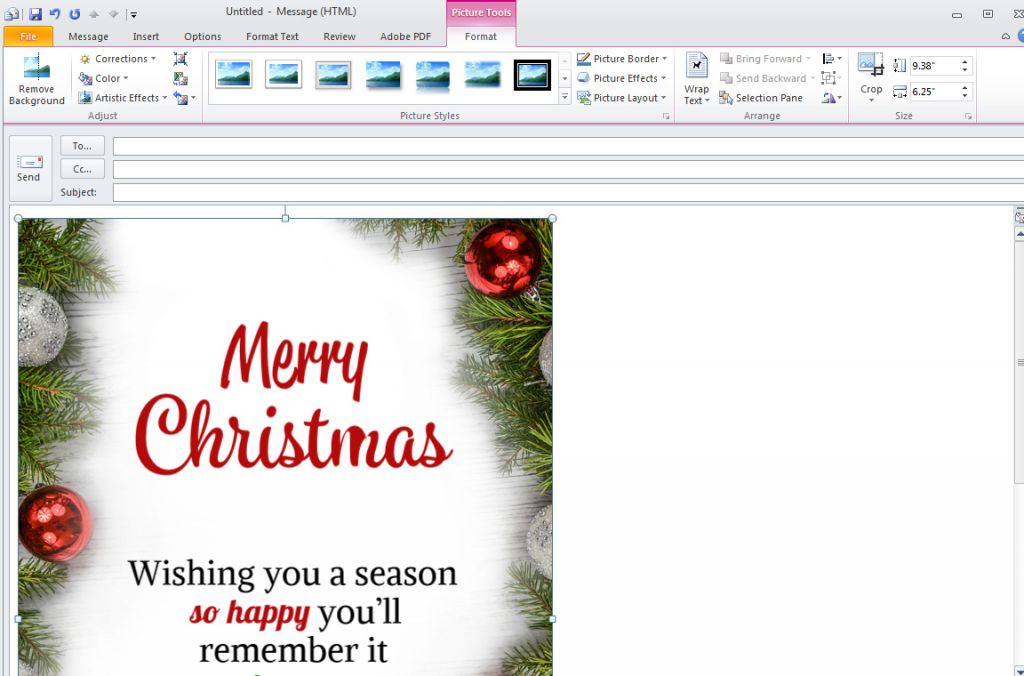
- a etapa final é adicionar todos os seus parceiros / clientes como destinatários e assunto.
- Você pode enviar o cartão pessoalmente para cada cliente e personalizar cada e-mail de acordo
- Você pode enviar massa para todos os seus clientes. Para fazer isso, adicione seu próprio E-mail como destinatário e adicione todos os e-mails de seus clientes como BCC, separados por uma vírgula. Dessa forma, seus clientes não verão os e-mails de seus outros clientes.
Thunderbird
- Baixe seu cartão de Natal do DesignPro para o seu computador.

- Thunderbird compor um novo e-mail
- Selecione “inserir” -> “Imagem” para incorporar o cartão de Natal
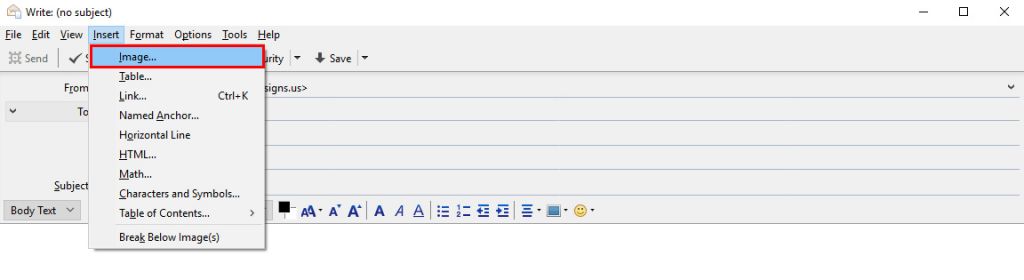
- Agora selecione “selecionar Arquivo…” e navegue até a sua pasta de download (ou onde o seu navegador de download de arquivos)
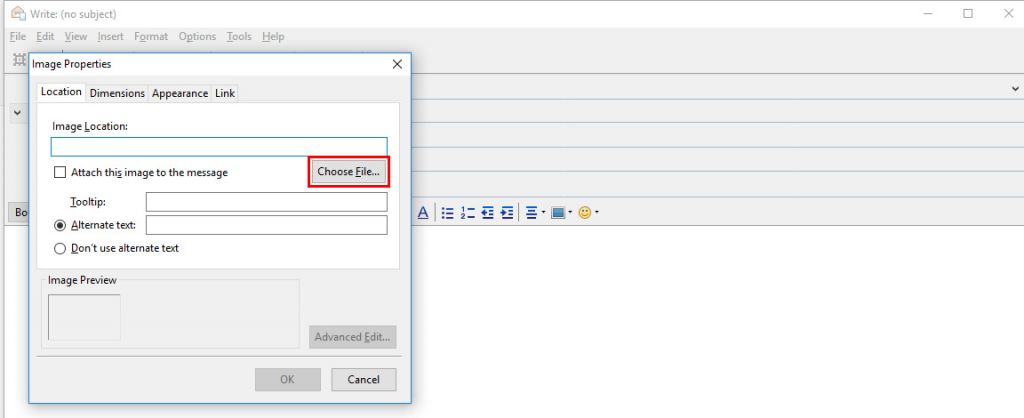
- Selecione o cartão de férias que você acabou de fazer o download de DesignPro e selecione “Abrir”
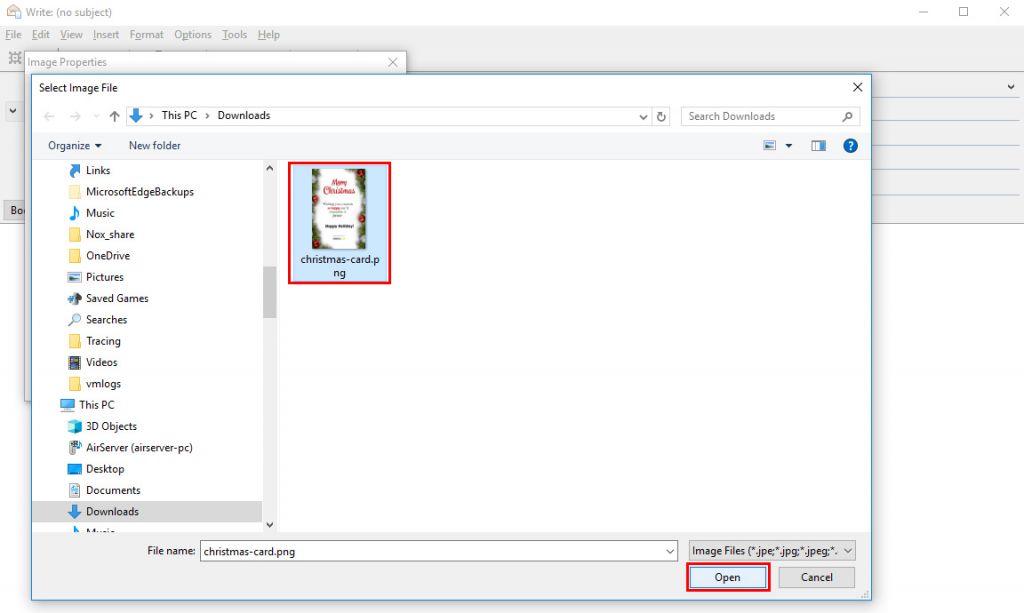
- em seguida, você pode adicionar um texto Alternativo para clientes que não suportam imagens. Você pode digitar algo curto como”Boas Festas da equipe em {nome da sua empresa}”. Finalmente clique em “OK”
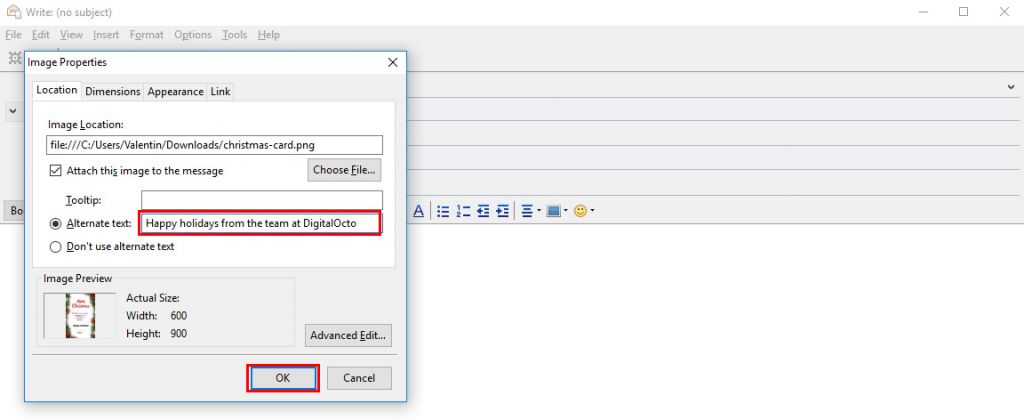
- a etapa final é adicionar todos os seus clientes como destinatários e assunto.
- enviar o cartão pessoalmente para cada cliente
- enviar em massa para todos os seus clientes. Para fazer isso, adicione seu próprio E-mail como destinatário e adicione todos os e-mails de seus clientes como BCC, separados por uma vírgula. Dessa forma, seus clientes não verão os e-mails de seus outros clientes.
MailChimp
- faça o Login ou Crie uma conta grátis (até 2000 assinantes) em MailChimpoptional – se você é um novo usuário, você terá que criar uma nova lista de assinantes e adicione os e-mails de todos os seus clientes

- Criar uma nova campanha
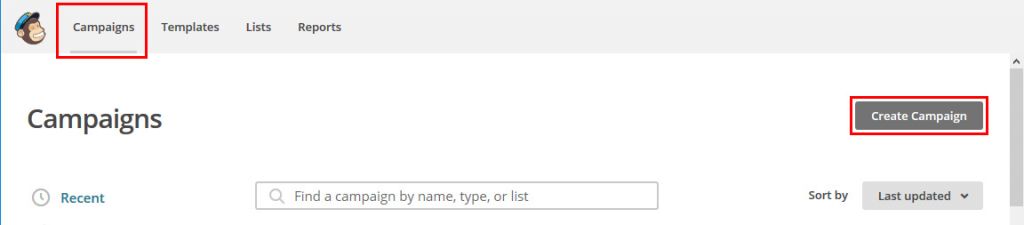
- Escolher para criar uma campanha de e-Mail
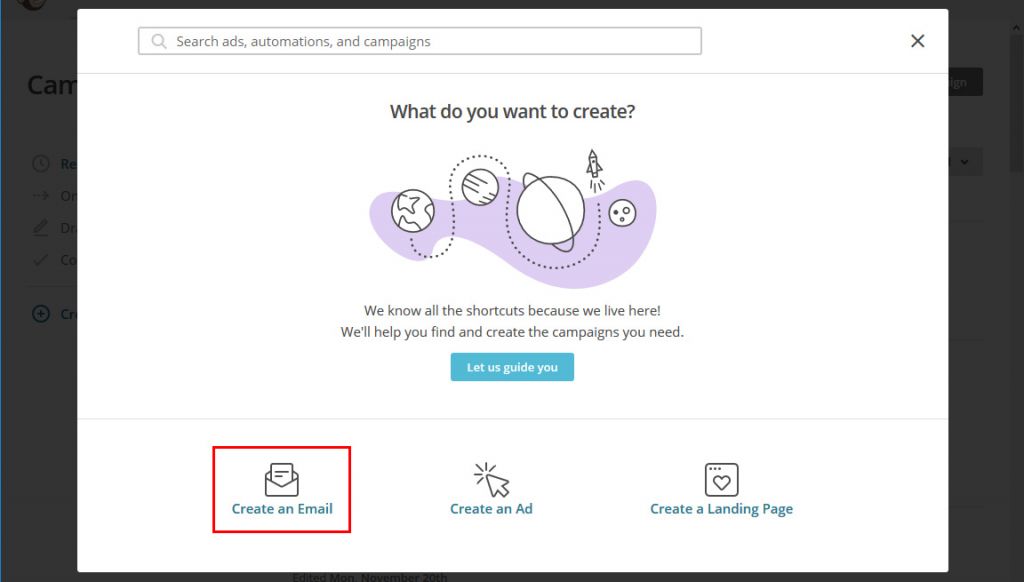
- Adicionar um nome para sua campanha (este não será visível para os seus clientes)
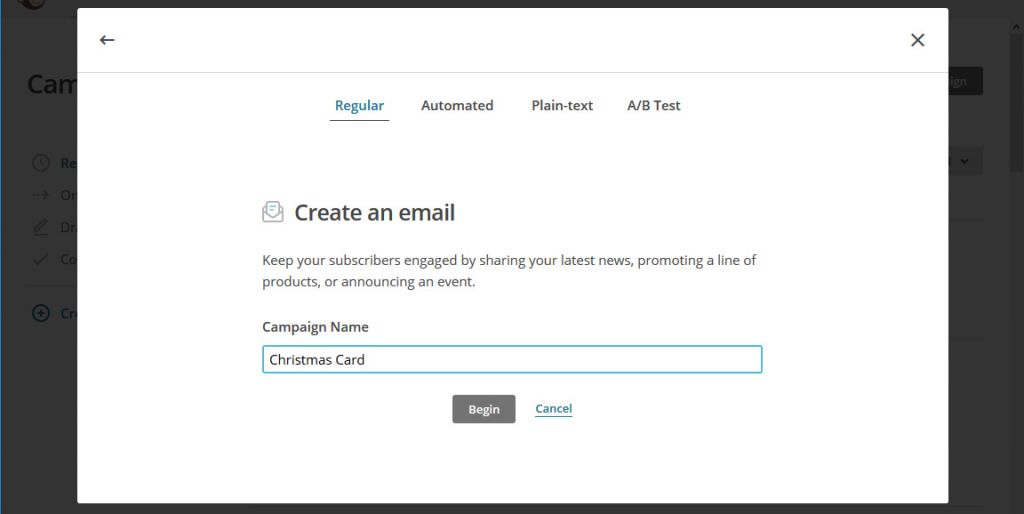
- Agora você precisa selecionar a lista de destinatários que você está enviando o cartão e adicionar um Assunto. Depois disso, você precisa criar o e-mail. Selecione “Design Email”
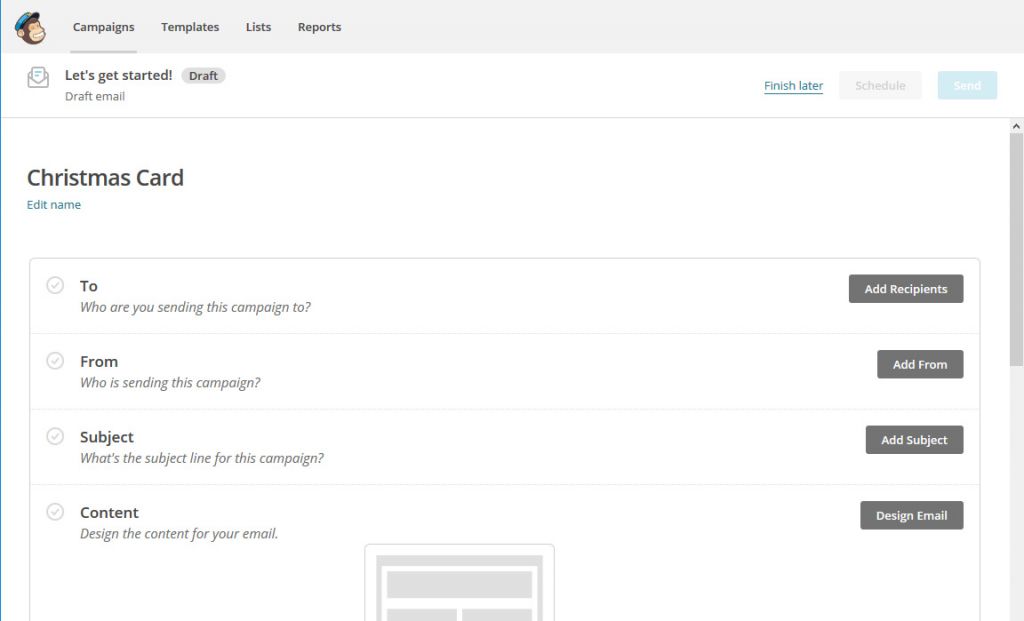
- você tem que selecionar um modelo inicial. Qualquer um dos modelos pode fazer. Para este exemplo, vamos usar o modelo “educar”.
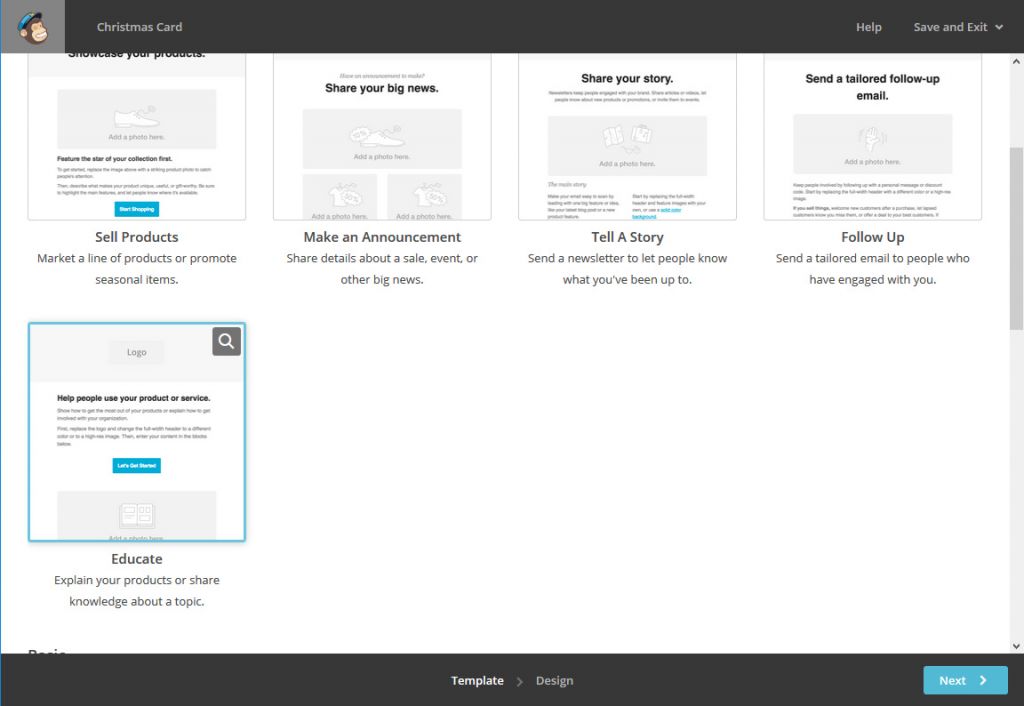
- Agora você pode usar o Editor Visual MailChimp para remover toda a seção que você não precisa e deixar apenas um widget de imagem onde você adicionará o cartão de Natal, bem como uma seção para o logotipo da sua empresa. Além disso, você pode adicionar uma pequena seção de texto com uma boa mensagem de texto.
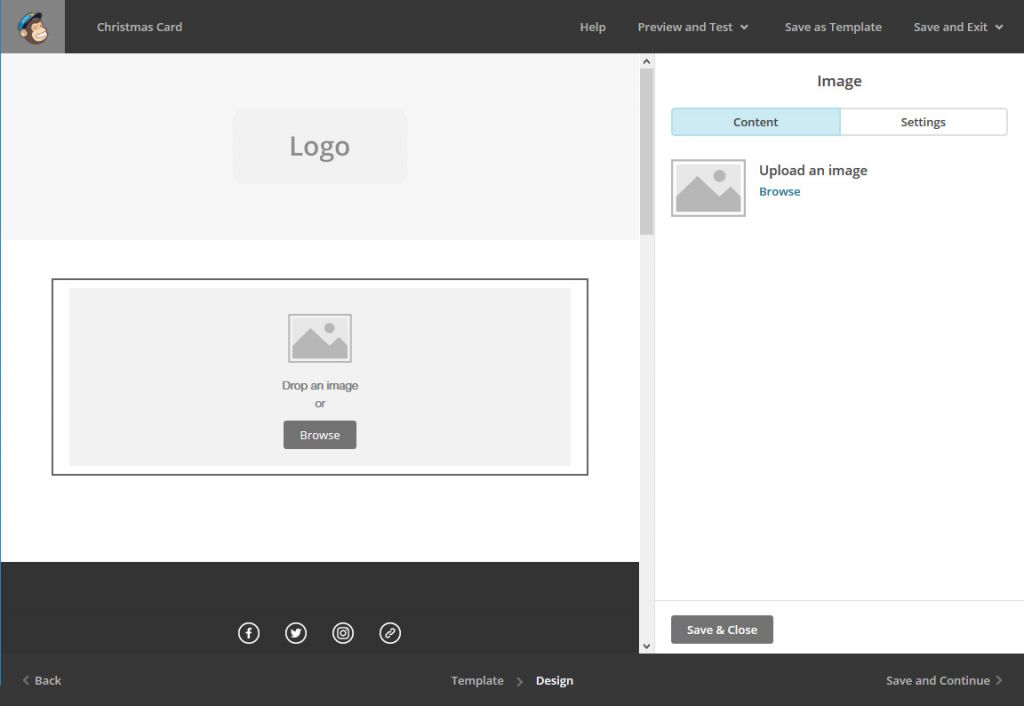
- em seguida, você precisa fazer o upload do cartão para MailChimp

- faça uma revisão final. Você também pode enviar um e-mail de teste para sua caixa de entrada para ver a correspondência antes de enviá-la.
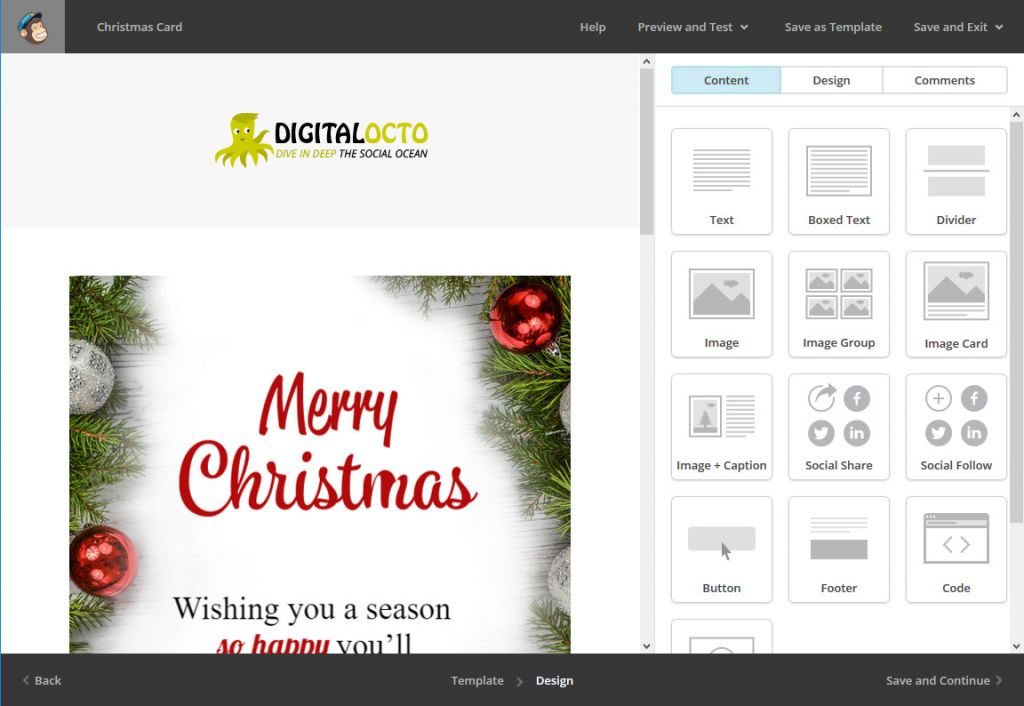
- Você está pronto para enviá-la, ou programá-lo para ir para fora exatamente no Natal 🙂
Social Media
claro, não se esqueça de que você pode compartilhar o mesmo cartão para suas contas de mídia social para cumprimentar seus fãs e seguidores também. Com o SmartPublisher, é rápido e fácil. Prepare seu cartão no DesignPro e clique em Publicar e você será enviado para um widget onde você pode selecionar os perfis de mídia social, você deseja postar, personalizar sua mensagem e programá-la para ir ao vivo no momento certo.